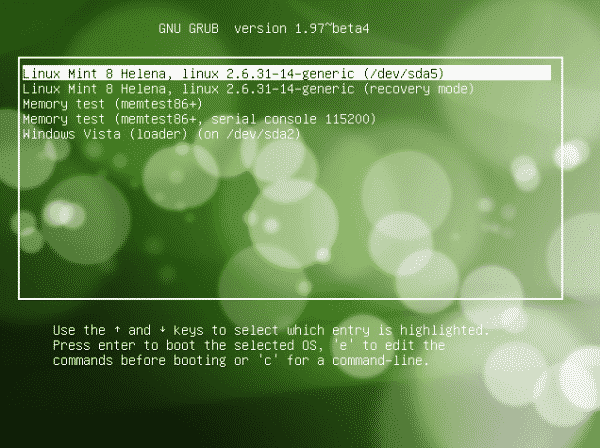
Lorsque vous installer Linux en dual boot (Linux et Windows par exemple), Linux est prioritaire lors du boot du système, c’est-à-dire qu’il se positionne par défaut. Si comme moi vous utiliser plus souvent Windows que Linux, alors vous pouvez modifier l’ordre de boot et mettre Windows par défaut. Vous pouvez également changer le temps avant la sélection du système par défaut. Tout est faisable, cependant les variables à changer dépendent du « Boot Loader » utilisé. Voici ce qu’il faut faire :
(toutes ces manipulations sont à exécuter en tant que « root »)
Pour GRUB
Éditer votre fichier de configuration, en fonction de votre distribution soit « /boot/grub/grub.conf » soit « /boot/grub/menu.lst ».
Remplacer la valeur de la variable « default » par le numéro correspondant au système désiré. Attention toutefois la numérotation commence à « 0 » (zéro).
Par exemple dans le fichier qui suit, le système « démarré » sera « Linux » :
timeout=10
splashimage=(hd0,0)/grub/splash.xpm.gz
# section to load Linux
# entrée 0
title Linux (2.4.18-5.47)
root (hd0,0)
kernel /vmlinuz-2.4.18-5.47 ro root=/dev/sda2
initrd /initrd-2.4.18-5.47.img
# section to load Windows 2000
# entrée 1
title windows
rootnoverify (hd0,0)
chainloader +1[/bash]
Pour « démarrer » sur Windows il suffit simplement de changer la variable « default » comme ceci :
[bash] default=1timeout=10
splashimage=(hd0,0)/grub/splash.xpm.gz
# section to load Linux
# entrée 0
title Linux (2.4.18-5.47)
root (hd0,0)
kernel /vmlinuz-2.4.18-5.47 ro root=/dev/sda2
initrd /initrd-2.4.18-5.47.img
# section to load Windows 2000
# entrée 1
title windows
rootnoverify (hd0,0)
chainloader +1[/bash]
Pour LILO
Éditer votre fichier de configuration « /etc/lilo.conf ».
Remplacer la valeur de la variable « default » par le « label » correspondant au système désiré.
Par exemple dans le fichier qui suit, le système « démarré » sera « Linux » :
map=/boot/map
install=/boot/boot.b
default=Linux
prompt
timeout=50
message=/boot/message
other=/dev/hda1
label=Windows
table=/dev/hda
image=/boot/vmlinuz
label=Linux
root=/dev/hda4
append=""
read-only[/bash]
Pour démarrer sur Windows il suffit simplement de changer la variable « default » comme ceci :
[bash]boot=/dev/hdamap=/boot/map
install=/boot/boot.b
default=windows
prompt
timeout=50
message=/boot/message
other=/dev/hda1
label=windows
table=/dev/hda
image=/boot/vmlinuz
label=linux
root=/dev/hda4
append=""
read-only[/bash]
Après avoir sauvegardé la configuration de votre fichier « /etc/lilo.conf », il est impératif de relancer « lilo » pour que les changements soient pris en compte, sans quoi les modifications n’auront aucun effet !
Donc dans un terminal et toujours en « root », tapez :
Sauvegarder votre configuration. Ici pas besoin de relancer « grub », les modifications sont immédiatement prises en compte.
Source : CCM



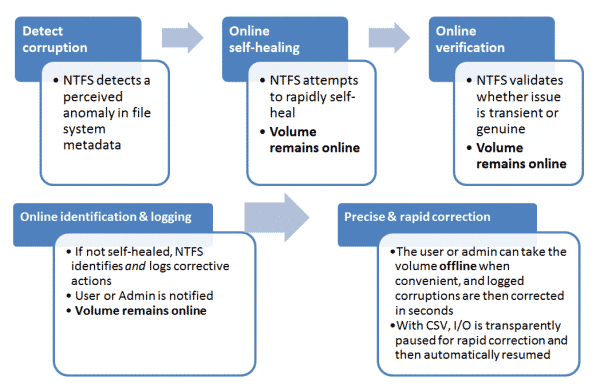

J’ai installé en dual boot windows 8 et Kali-Linux
Kali-Linux s’est positionné en système par défaut, tout allais bien jusqu’à ce que je change d’avis. Cette fois, voulant utilisé windows comme mono système et installer kali-Linux en machine virtuel sous windows 8. Je supprime alors la partition sur laquelle est installé kali-Linux pensant que se serait la solution.
Au redémarrage de la machine, il apparaît le message d’erreur suivant:
[ Grub loading.
Welcome to Grub!
Error: ni such partition.
Entérine rescue mode…
Grub rescue>_ ]
Que faire? Aidez moi s’il vous plait. Merci a tous(tes).
Merci pour l’astuce !